КОНТРОЛЬНОЕ ЗАДАНИЕ ПО ДИСЦИПЛИНЕ «ИНФОРМАТИКА»
для бакалавров по направлению подготовки «Менеджмент» – «Управление персоналом»
Методические указания к выполнению домашнего контрольного задания
Контрольное задание является практическим приложением знаний, полученных на установочных лекциях по дисциплине «Информатика» и в результате как самостоятельного изучения литературных источников, указанных в списке основной и дополнительной рекомендуемой литературы, так и самостоятельно выполнения предложенных практических заданий.
Общая часть задания
Задание состоит из четырех частей:
- Создание и редактирование текстового документа MS Word
- Создание и обработка электронной таблицы MS Excel
- Создание таблиц и запросов в СУБД MS Access
- Создание презентации в MS PowerPoint
Для успешного выполнения первой части задания рекомендуется использовать литературу [2], [3], [5].
Для выполнения второй части задания литературу [2], [3], [4], [5].
Третью часть задания выполнять, используя литературу [1], [7].
Четвертая часть задания потребует изучения литературу [6].
По каждой части задания надо выполнить предлагаемые в индивидуальном варианте задачи и оформить отчет в печатном и электронном виде. Оформленное задание представляется к защите. Преподаватель проверяет знания студента по представленному отчету и принимает решение о допуске к экзамену.
Отчет по контрольному заданию представляется на бумаге формата А4 в скрепленном виде, к которому прикладывается электронный носитель в виде CD- или DVD- диска. Оформление титульного листа приведено в приложении 1. Отчет должен содержать:
- Оглавление
- Задание по каждой части
- Распечатки результатов по каждой части задания
- Необходимые пояснения о применяемых методах и приемах работы для каждой части задания
- Список использованной литературы
На электронном носители должны быть представлены следующие файлы:
«Автобиография_№_варианта.doc»,
«Часть2_№_варианта.xls»,
«Часть3_№_варианта.mdb»,
«Часть4_№_варианта.pps».
Выбор варианта задания
Студент выбирает свой вариант задания по следующей схеме: складываются все цифры в номере студенческого билета, последняя (крайняя правая) цифра суммы и является номером варианта(номера вариантов варьируются от 0 до 9).
ВАРИАНТ № 0
Часть 1. Создание и редактирования текстового документа в MS Word
В текстовом процессоре MS Word создать новый документ на двух страницах. Тема выбранного документа должно отражать факты Вашей биографии (когда, где родился, где учился, почему решил продолжить свою учебу в ГУУ, сфера профессиональных интересов, хобби). Документ должен быть набран с гарнитурой шрифта Times New Roman, размер 12 пт, межстрочный интервал – 1,5 пт.
- При вводе текста его необходимо разбить на абзацы.
- Красную строку установить на отметке 1.
- Создать две сноски в созданном документе
- После ввода текста дополнительно ввести две пустые строки.
- Выделить набранный текст, скопировать его в буфер обмена и дважды вставить в конец документа.
- Полученный текст разбить на три раздела, вставить колонтитулы (с названием каждого раздела: Раздел 1, Раздел 2, Раздел 3). Вставить номера страниц для каждого раздела.
- Нарисовать в программе Paint рисунок и вставить его в созданный текст.
- Вставить в полученный текст собственную фотографию.
- В конце документа памятные даты своей биографии оформить в виде таблицы.
- В созданный документ вставить заголовки и создать оглавление
- Сохранить документ с именем Автобиография.doc.
Часть 2. Создание и обработка электронной таблицы в MS Excel
- Создать рабочую книгу с именем «Часть2_№_варианта.xls».
- Используя данные, приведенные в таблице, построить гистограмму на Листе1, который затем переименовать в Диаграмму.
| Доход Compaq Computer | ||
| Год | Доход | Линия тренда |
| 1990 | 454 | 453,9637 |
| 1991 | 131 | 130,9232 |
| 1992 | 213 | 212,8817 |
| 1993 | 462 | 461,8432 |
| 1994 | 584 | 583,8125 |
- Переименовать Лист2 на Отдел кадров.
- Создать на листе таблицу со следующей структурой
| Фамилия | Имя | Отчество | Отдел | Оклад | Дата рождения | Пол | Возраст | Дата приема на работу |
Данная таблица должна содержать не менее 60 записей.
Поле Возраст необходимо рассчитать по формуле.
Затем над заданным списком выполнить следующие действия:
- Выполнить сортировку по четырем полям: Фамилия, Имя, Отчество, Дата рождения.
- С помощью автофильтра получить информацию о сотрудниках двух конкретных отделов, родившихся в период [Дата1; Дата2] и принятых на работу позднее Дата3.
- Подведение промежуточных итогов. Определить средний оклад и сумму всех окладов в каждом отделе.
- Анализ списка с помощью функций. Подсчитать средний возраст мужчин старше 50 лет
Проверка вводимых значений. Для поля Отдел задать список значений, с помощью которого будет осуществляться проверка вводимых значений. Вид сообщения об ошибке задать как Останов.
Каждое задание выполнять на отдельном листе; листы именовать в соответствии с выполненным заданием (например, «Сортировка», «Автофильтр» и т.д.). Для этого потребуется копировать созданный список на нужное количество листов.
Результаты работы представить в отчете и на электронном носителе.
Часть 3. Создание таблиц и запросов в СУБД MS Access
В среде MS Access создать базу данных, состоящую из двух таблиц и четырех запросов.
1 – Наименование полей первой таблицы: номер отдела, фамилия и инициалы начальника, штат.
2 – Наименование полей второй таблицы: номер отдела, фамилия и инициалы сотрудника, должность, дата поступления, зарплата.
Количество записей первой таблицы – 7, количество записей второй таблицы – 45. (Количество записей в таблицах можно увеличить).
- Содержание создаваемых запросов:
- данные о сотрудниках с произвольно заданной должностью;
- сведения о сотрудниках, поступивших на работу между двумя заданными датами;
- результаты подсчета среднего стажа сотрудников по каждой должности;
- увеличение зарплаты (например, всем инженерам) на определенное количество рублей.
Созданную базу данных сохранить как «База_номер_варианта».mdb
Рекомендации по выполнению задания:
Таблицам и названиям их полей необходимо присвоить краткие имена из 2 – 5 латинских символов. Например, предприятие – PRED, фамилия и инициалы – FI, магазин – MAG. стоимость – ST, склад – SKL, дата рождения – DR, и др.
Характеристики таблиц привести в поле Описание.
Создать схемы данных с обеспечением их целостности.
Занести данные в таблицы. Данные должны обеспечивать результативность запросов.
Выполнить операций над таблицами и их данными.
Создать заданные запросы. В запросах могут использоваться не все поля. Однако отображаемые поля должны полностью характеризовать существо запроса.
В отчете по третьей части задания должны присутствовать:
- рисунки или распечатки структур таблиц с пояснениями
- рисунки или распечатки таблиц с пояснениям
- рисунок схемы данных:
- бланки созданных запросов с пояснениями.
Часть 4. Создание презентации в MS PowerPoint
Создать презентацию из 6-8 слайдов, используя созданный в первой части задания файл «Автобиография_№_варианта.doc»
ВАРИАНТ № 1
Часть 1. Создание и редактирования текстового документа в MS Word
В текстовом процессоре MS Word создать новый документ на двух страницах. Тема выбранного документа должно отражать факты Вашей биографии (когда, где родился, где учился, почему решил продолжить свою учебу в ГУУ, сфера профессиональных интересов, хобби). Документ должен быть набран с гарнитурой шрифта Times New Roman, размер 12 пт, межстрочный интервал – 1,5 пт.
- При вводе текста его необходимо разбить на абзацы. Красную строку установить на отметке 1.
- Создать две сноски в созданном документе
- После ввода текста дополнительно ввести две пустые строки.
- Выделить набранный текст, скопировать его в буфер обмена и дважды вставить в конец документа.
- Полученный текст разбить на три раздела, вставить колонтитулы (с названием каждого раздела: Раздел 1, Раздел 2, Раздел 3). Вставить номера страниц для каждого раздела.
- Нарисовать в программе Paint рисунок и вставить его в созданный текст.
- Вставить в полученный текст собственную фотографию.
- В конце документа памятные даты своей биографии оформить в виде таблицы.
- В созданный документ вставить заголовки и создать оглавление
- Сохранить документ с именем Автобиография.doc.
Часть 2. Создание и обработка электронной таблицы в MS Excel
- Создать рабочую книгу с именем «Часть2_№_варианта.xls».
- Используя данные, приведенные в таблице, построить круговую диаграмму на Листе1, который затем переименовать в Диаграмму.
Управленческая информация
| Составляющие | ||
| Демографическая информация | 10% | |
| Технологическая информация | 10% | |
| Социальная информация | 20% | |
| Юридическая информация | 24% | |
| Экономическая информация |
Состав трудовых ресурсов | 9% |
| Состав материальных ресурсов | 9% | |
| Состав денежных средств | 9% | |
| Состав объектов управления | 9% | |
- Переименовать Лист2 на Отдел кадров.
- Создать на листе таблицу со следующей структурой
| Фамилия | Имя | Отчество | Отдел | Оклад | Дата рождения | Пол | Возраст | Дата приема на работу |
Данная таблица должна содержать не менее 60 записей.
Поле Возраст необходимо рассчитать по формуле.
Затем над заданным списком выполнить следующие действия:
- Выполнить сортировку по четырем полям: Отдел, Фамилия, Имя, Отчество.
- С помощью автофильтра получить информацию о мужчинах, имя которых начинается на букву М, отчество – Иванович, с окладом ниже заданного значения.
- Подведение промежуточных итогов. Определить количество и средний возраст сотрудников в каждом отделе.
- Анализ списка с помощью функций. Подсчитать минимальный оклад у женщин, работающих в заданном отделе.
В процессе ввода данных необходимо осуществить проверку вводимых значений. Для поля Пол задать список значений, с помощью которого будет осуществляться проверка вводимых значений. Вид сообщения об ошибке задать как Предупреждение.
Каждое задание выполнять на отдельном листе; листы именовать в соответствии с выполненным заданием (например, «Сортировка», «Автофильтр» и т.д.). Для этого потребуется копировать созданный список на нужное количество листов.
Результаты работы представить в отчете и на электронном носителе.
Часть 3. Создание таблиц и запросов в СУБД MS Access
В среде MS Access создать базу данных, состоящую из двух таблиц и четырех запросов.
- Наименование полей первой таблицы: код института, фамилия и инициалы директора, телефон.
- Наименование полей второй таблицы: код института, фамилия и инициалы студента, название (код) группы, средний балл за сессию.
- Количество записей первой таблицы – 6, количество записей второй таблицы – 40. (Количество записей в таблицах можно увеличить).
- Содержание создаваемых запросов:
- данные для произвольно заданного института и группы;
- сведения о студентах со средним баллом между 5 и 5;
- результаты подсчета среднего балла и количества студентов по каждому институту;
- замена номера телефона для определенного института.
Созданную базу данных сохранить как «База_номер_варианта».mdb
Рекомендации по выполнению:
Таблицам и названиям их полей необходимо присвоить краткие имена из 2 – 5 латинских символов. Например, предприятие – PRED, фамилия и инициалы – FI, магазин – MAG. стоимость – ST, склад – SKL, дата рождения – DR, и др.
Характеристики таблиц привести в поле Описание.
Создать схемы данных с обеспечением их целостности.
Занести данные в таблицы. Данные должны обеспечивать результативность запросов.
Выполнить операций над таблицами и их данными.
Создать заданные запросы. В запросах могут использоваться не все поля. Однако отображаемые поля должны полностью характеризовать существо запроса.
В отчете по третьей части задания должны присутствовать:
- рисунки или распечатки структур таблиц с пояснениями
- рисунки или распечатки таблиц с пояснениям
- рисунок схемы данных:
- бланки созданных запросов с пояснениями.
Часть 4. Создание презентации в MS PowerPoint
Создать презентацию из 6-8 слайдов, используя созданный в первой части задания файл «Автобиография.doc»
Вариант №2
Часть 1. Создание и редактирования текстового документа в MS Word
В текстовом процессоре MS Word создать новый документ на двух страницах. Тема выбранного документа должно отражать факты Вашей биографии (когда, где родился, где учился, почему решил продолжить свою учебу в ГУУ, сфера профессиональных интересов, хобби). Документ должен быть набран с гарнитурой шрифта Times New Roman, размер 12 пт, межстрочный интервал – 1,5 пт.
- При вводе текста его необходимо разбить на абзацы.
- Красную строку установить на отметке 1.
- Создать две сноски в созданном документе
- После ввода текста дополнительно ввести две пустые строки.
- Выделить набранный текст, скопировать его в буфер обмена и дважды вставить в конец документа.
- Полученный текст разбить на три раздела, вставить колонтитулы (с названием каждого раздела: Раздел 1, Раздел 2, Раздел 3). Вставить номера страниц для каждого раздела.
- Нарисовать в программе Paint рисунок и вставить его в созданный текст.
- Вставить в полученный текст собственную фотографию.
- В конце документа памятные даты своей биографии оформить в виде таблицы.
- В созданный документ вставить заголовки и создать оглавление
- Сохранить документ с именем Автобиография.doc.
Часть 2. Создание и обработка электронной таблицы в MS Excel
- Создать рабочую книгу с именем «Часть2_№варианта.xls».
- Используя данные, приведенные в таблице, построить пузырьковую диаграмму на Листе1, который затем переименовать в Диаграмму.
| Возраст, мес. | На момент рождения | 2 | 4 | 6 | 8 | 10 | 12 |
| вес, кг | 3,6 | 4,32 | 4,6 | 4,93 | 7 | 6,5 | 7,1 |
| рост, см | 52 | 54 | 56 | 59,5 | 62 | 67 | 71 |
- Переименовать Лист2 на Отдел кадров.
- Создать на листе таблицу со следующей структурой
| Фамилия | Имя | Отчество | Отдел | Оклад | Дата рождения | Пол | Возраст | Дата приема на работу |
Данная таблица должна содержать не менее 60 записей.
Поле Возраст необходимо рассчитать по формуле.
Затем над заданным списком выполнить следующие действия:
- Выполнить сортировку по четырем полям: Дата рождения, Фамилия, Имя, Отчество.
- С помощью автофильтра получить информацию о женщинах, фамилии которых заканчиваются на «их» или «ко», в возрасте от 35 до 40 лет, работающих либо в отделе Отдел1 либо в отделе Отдел2.
- Подведение промежуточных итогов. Определить количество мужчин и женщин на предприятии и средний оклад у мужчин и женщин.
- Анализ списка с помощью функций. Подсчитать количество человек, принятых на работу после даты Дата.
Проверка вводимых значений. Для поля Дата рождения осуществлять проверку вводимых значений. Вид сообщения об ошибке задать как Сообщение.
Каждое задание выполнять на отдельном листе; листы именовать в соответствии с выполненным заданием (например, «Сортировка», «Автофильтр» и т.д.). Для этого потребуется копировать созданный список на нужное количество листов.
Результаты работы представить в отчете и на электронном носителе.
Часть 3. Создание таблиц и запросов в СУБД MS Access
В среде MS Access создать базу данных, состоящую из двух таблиц и четырех запросов.
- Наименование полей первой таблицы: номер отдела, фамилия и инициалы начальника, телефон.
- Наименование полей второй таблицы: номер отдела, фамилия и инициалы сотрудника, должность, дата рождения, стаж, зарплата.
- Количество записей первой таблицы – 7, количество записей второй таблицы – 45. (Количество записей в таблицах можно увеличить).
- Содержание создаваемых запросов:
- данные о сотрудниках в возрасте от 20 до 30 лет, занимающих определенную должность;
- сведения о сотрудниках двух заданных отделов;
- результаты подсчета максимальной зарплаты и среднего стажа сотрудников по каждому отделу;
- замена в одном из отделов должности лаборант на техник.
Созданную базу данных сохранить как «База_номер_варианта».mdb
Рекомендации по выполнению задания:
Таблицам и названиям их полей необходимо присвоить краткие имена из 2 – 5 латинских символов. Например, предприятие – PRED, фамилия и инициалы – FI, магазин – MAG. стоимость – ST, склад – SKL, дата рождения – DR, и др.
Характеристики таблиц привести в поле Описание.
Создать схемы данных с обеспечением их целостности.
Занести данные в таблицы. Данные должны обеспечивать результативность запросов.
Выполнить операций над таблицами и их данными.
Создать заданные запросы. В запросах могут использоваться не все поля. Однако отображаемые поля должны полностью характеризовать существо запроса.
В отчете по третьей части задания должны присутствовать:
- рисунки или распечатки структур таблиц с пояснениями
- рисунки или распечатки таблиц с пояснениям
- рисунок схемы данных:
- бланки созданных запросов с пояснениями.
Часть 4. Создание презентации в MS PowerPoint
Создать презентацию из 6-8 слайдов, используя созданный в первой части задания файл «Автобиография.doc»
Вариант №3
Часть 1. Создание и редактирования текстового документа в MS Word
В текстовом процессоре MS Word создать новый документ на двух страницах. Тема выбранного документа должно отражать факты Вашей биографии (когда, где родился, где учился, почему решил продолжить свою учебу в ГУУ, сфера профессиональных интересов, хобби). Документ должен быть набран с гарнитурой шрифта Times New Roman, размер 12 пт, межстрочный интервал – 1,5 пт.
- При вводе текста его необходимо разбить на абзацы.
- Красную строку установить на отметке 1.
- Создать две сноски в созданном документе
- После ввода текста дополнительно ввести две пустые строки.
- Выделить набранный текст, скопировать его в буфер обмена и дважды вставить в конец документа.
- Полученный текст разбить на три раздела, вставить колонтитулы (с названием каждого раздела: Раздел 1, Раздел 2, Раздел 3). Вставить номера страниц для каждого раздела.
- Нарисовать в программе Paint рисунок и вставить его в созданный текст.
- Вставить в полученный текст собственную фотографию.
- В конце документа памятные даты своей биографии оформить в виде таблицы.
- В созданный документ вставить заголовки и создать оглавление
- Сохранить документ с именем Автобиография.doc.
Часть 2. Создание и обработка электронной таблицы в MS Excel
- Создать рабочую книгу с именем «Часть2_№_варианта.xls».
- Используя данные, приведенные в таблице, построить линейчатую диаграмму на Листе1, который затем переименовать в Диаграмму.
| Фирма | Начальный капитал | Наращенный капитал |
| АО «Сигма» | 65057 | 34943 |
| АОЗТ «Бублик» | 40659 | 68597 |
| ООО «Августин» | 34853 | 75701 |
| ЧП «Евклид» | 54465 | 53333 |
| СП «Привет» | 25182 | 35140 |
| АО «Север-Юг» | 25860 | 44924 |
- Переименовать Лист2 на Отдел кадров.
- Создать на листе таблицу со следующей структурой
| Фамилия | Имя | Отчество | Отдел | Оклад | Дата рождения | Пол | Возраст | Дата приема на работу |
Данная таблица должна содержать не менее 60 записей.
Поле Возраст необходимо рассчитать по формуле.
Затем над заданным списком выполнить следующие действия:
- Выполнить сортировку по четырем полям: Оклад, Фамилия, Имя, Отчество, Отдел.
- С помощью автофильтра определить, есть ли в отделах Отдел1 и Отдел2 мужчины, размеры окладов которых относятся к пяти наибольшим на всем предприятии.
- Подведение промежуточных итогов. Определить минимальный и максимальный оклад в каждом отделе.
- Анализ списка с помощью функций. Подсчитать количество сотрудников отдела Отдел.
Проверка вводимых значений. Для поля Оклад задать осуществить следующую проверку вводимых значений: значение поля не должно быть отрицательным числом. Вид сообщения об ошибке задать как Останов.
Каждое задание выполнять на отдельном листе; листы именовать в соответствии с выполненным заданием (например, «Сортировка», «Автофильтр» и т.д.). Для этого потребуется копировать созданный список на нужное количество листов.
Результаты работы представить в отчете и на электронном носителе.
Часть 3. Создание таблиц и запросов в СУБД MS Access
В среде MS Access создать базу данных, состоящую из двух таблиц и четырех запросов.
- Наименование полей первой таблицы: код магазина, название магазина, телефон.
- Наименование полей второй таблицы: код магазина, название товара, шифр товара, цена, количество.
- Количество записей первой таблицы – 5, количество записей второй таблицы – 20. (Количество записей в таблицах студент можно увеличить).
- Содержание создаваемых запросов:
- данные о товарах для произвольно заданного магазина;
- сведения о товарах, названия которых начинаются с буквы К, а цена находится между 1500 и 2000 рублей;
- результаты определения максимальной цены, минимальной цены и общего количества для каждого товара;
- увеличение цены определенного товара на 15% в двух магазинах.
Созданную базу данных сохранить как «База_номер_варианта».mdb
Рекомендации по выполнению задания:
Таблицам и названиям их полей необходимо присвоить краткие имена из 2 – 5 латинских символов. Например, предприятие – PRED, фамилия и инициалы – FI, магазин – MAG. стоимость – ST, склад – SKL, дата рождения – DR, и др.
Характеристики таблиц привести в поле Описание.
Создать схемы данных с обеспечением их целостности.
Занести данные в таблицы. Данные должны обеспечивать результативность запросов.
Выполнить операций над таблицами и их данными.
Создать заданные запросы. В запросах могут использоваться не все поля. Однако отображаемые поля должны полностью характеризовать существо запроса.
В отчете по третьей части задания должны присутствовать:
- рисунки или распечатки структур таблиц с пояснениями
- рисунки или распечатки таблиц с пояснениям
- рисунок схемы данных:
- бланки созданных запросов с пояснениями.
Часть 4. Создание презентации в MS PowerPoint
Создать презентацию из 6-8 слайдов, используя созданный в первой части задания файл «Автобиография.doc»
Вариант №4
Часть 1. Создание и редактирования текстового документа в MS Word
В текстовом процессоре MS Word создать новый документ на двух страницах. Тема выбранного документа должно отражать факты Вашей биографии (когда, где родился, где учился, почему решил продолжить свою учебу в ГУУ, сфера профессиональных интересов, хобби). Документ должен быть набран с гарнитурой шрифта Times New Roman, размер 12 пт, межстрочный интервал – 1,5 пт.
- При вводе текста его необходимо разбить на абзацы.
- Красную строку установить на отметке 1.
- Создать две сноски в созданном документе
- После ввода текста дополнительно ввести две пустые строки.
- Выделить набранный текст, скопировать его в буфер обмена и дважды вставить в конец документа.
- Полученный текст разбить на три раздела, вставить колонтитулы (с названием каждого раздела: Раздел 1, Раздел 2, Раздел 3). Вставить номера страниц для каждого раздела.
- Нарисовать в программе Paint рисунок и вставить его в созданный текст.
- Вставить в полученный текст собственную фотографию.
- В конце документа памятные даты своей биографии оформить в виде таблицы.
- В созданный документ вставить заголовки и создать оглавление
- Сохранить документ с именем Автобиография.doc.
Часть 2. Создание и обработка электронной таблицы в MS Excel
- Создать рабочую книгу с именем «Часть2_№варианта.xls».
- Используя данные, приведенные в таблице, построить биржевую диаграмму на Листе1, который затем переименовать в Диаграмму.
| Дата | Объем | Открытие | Высокий | Низкий | Закрытие |
| 24.10.2008 | 9157 | 536 | 558 | 547 | 551,5 |
| 25.10.2008 | 6796 | 535 | 560 | 550 | 550 |
| 26.10.2008 | 7241 | 531 | 551 | 543 | 547 |
| 27.10.2008 | 6228 | 550 | 555 | 533 | 544 |
| 28.10.2008 | 9498 | 535 | 559 | 546 | 552,5 |
| 29.10.2008 | 8811 | 535 | 551 | 540 | 545,5 |
| 30.10.2008 | 7612 | 531 | 558 | 549 | 553,5 |
| 31.10.2008 | 9279 | 540 | 551 | 539 | 545 |
| 01.11.2008 | 6182 | 548 | 556 | 542 | 549 |
| 02.11.2008 | 9726 | 547 | 553 | 543 | 548 |
- Переименовать Лист2 на Деканат.
- Создать на листе таблицу со следующей структурой
Деканат
| Фамилия | Имя | Отчество | Дата рождения | Группа | Факультет | Предмет | Дата сдачи экзамена | Оценка |
Данная таблица должна содержать не менее 60 записей.
Значения поля Оценка: Отлично, Хорошо.
Затем над заданным списком выполнить следующие действия:
- Выполнить сортировку по четырем полям: Фамилия, Имя, Отчество, Дата рождения, Факультет.
- С помощью автофильтра отобразить информацию о студентах групп Группа1 и Группа2 по предмету Предмет с оценками Хорошо и Отлично.
- Подведение промежуточных итогов. Определить среднюю оценку в каждой группе по каждому предмету.
- Анализ списка с помощью функций. Подсчитать количество студентов, обучающихся на факультете Факультет.
Проверка вводимых значений. Для поля Факультет задать список значений. Вид сообщения об ошибке задать как Предупреждение.
Каждое задание выполнять на отдельном листе; листы именовать в соответствии с выполненным заданием (например, «Сортировка», «Автофильтр» и т.д.). Для этого потребуется копировать созданный список на нужное количество листов.
Результаты работы представить в отчете и на электронном носителе.
Часть 3. Создание таблиц и запросов в СУБД MS Access
В среде MS Access создать базу данных, состоящую из двух таблиц и четырех запросов.
- Наименование полей первой таблицы: код магазина, название магазина, телефон.
- Наименование полей второй таблицы: код магазина, название товара, шифр товара, цена, количество.
- Количество записей первой таблицы – 6, количество записей второй таблицы – 50. (Количество записей в таблицах можно увеличить).
- Содержание создаваемых запросов:
- данные для произвольно заданного товара;
- сведения о товарах, с определенным шифром и ценою между 500 и 750 руб.;
- результаты определения количества названий товаров и их суммарной стоимости для каждого магазина;
- замена на нуль количества товаров для определенного шифра товара.
Созданную базу данных сохранить как «База_номер_варианта».mdb
Рекомендации по выполнению задания:
Таблицам и названиям их полей необходимо присвоить краткие имена из 2 – 5 латинских символов. Например, предприятие – PRED, фамилия и инициалы – FI, магазин – MAG. стоимость – ST, склад – SKL, дата рождения – DR, и др.
Характеристики таблиц привести в поле Описание.
Создать схемы данных с обеспечением их целостности.
Занести данные в таблицы. Данные должны обеспечивать результативность запросов.
Выполнить операций над таблицами и их данными.
Создать заданные запросы. В запросах могут использоваться не все поля. Однако отображаемые поля должны полностью характеризовать существо запроса.
В отчете по третьей части задания должны присутствовать:
- рисунки или распечатки структур таблиц с пояснениями
- рисунки или распечатки таблиц с пояснениям
- рисунок схемы данных:
- бланки созданных запросов с пояснениями.
Часть 4. Создание презентации в MS PowerPoint
Создать презентацию из 6-8 слайдов, используя созданный в первой части задания файл «Автобиография.doc»
Вариант №5
Часть 1. Создание и редактирования текстового документа в MS Word
В текстовом процессоре MS Word создать новый документ на двух страницах. Тема выбранного документа должно отражать факты Вашей биографии (когда, где родился, где учился, почему решил продолжить свою учебу в ГУУ, сфера профессиональных интересов, хобби). Документ должен быть набран с гарнитурой шрифта Times New Roman, размер 12 пт, межстрочный интервал – 1,5 пт.
- При вводе текста его необходимо разбить на абзацы.
- Красную строку установить на отметке 1.
- Создать две сноски в созданном документе
- После ввода текста дополнительно ввести две пустые строки.
- Выделить набранный текст, скопировать его в буфер обмена и дважды вставить в конец документа.
- Полученный текст разбить на три раздела, вставить колонтитулы (с названием каждого раздела: Раздел 1, Раздел 2, Раздел 3). Вставить номера страниц для каждого раздела.
- Нарисовать в программе Paint рисунок и вставить его в созданный текст.
- Вставить в полученный текст собственную фотографию.
- В конце документа памятные даты своей биографии оформить в виде таблицы.
- В созданный документ вставить заголовки и создать оглавление
- Сохранить документ с именем Автобиография.doc.
Часть 2. Создание и обработка электронной таблицы в MS Excel
- Создать рабочую книгу с именем «Часть2_№варианта.xls».
- Используя данные, приведенные в таблице, построить гистограмму с накоплением на Листе1, который затем переименовать в Диаграмму.
| Год | Плата по процентам, р. | Основная плата, р. | Остаток долга, р. |
| 0 | 100000,00 | ||
| 1 | 10000,00 | 16379,75 | 83620,25 |
| 2 | 8362,03 | 18017,72 | 65602,53 |
| 3 | 6560,25 | 19819,50 | 45783,03 |
| 4 | 4578,30 | 21801,44 | 23981,59 |
| 5 | 2398,16 | 23981,59 | 0,00 |
- Переименовать Лист2 на Деканат.
- Создать на листе таблицу со следующей структурой
| Фамилия | Имя | Отчество | Дата рождения | Группа | Факультет | Предмет | Дата сдачи экзамена | Оценка |
Данная таблица должна содержать не менее 60 записей.
Значения поля Оценка: Отлично, Хорошо.
Затем над заданным списком выполнить следующие действия:
- Выполнить сортировку по четырем полям: Предмет, Дата сдачи экзамена, Фамилия, Имя, Отчество.
- С помощью автофильтра найти информацию о студентах, сдавших экзамены по предметам Предмет с оценками Хорошо и Отлично.
- Подведение промежуточных итогов. Определить количество студентов в каждой группе и на каждом факультете.
- Анализ списка с помощью функций. Подсчитать сколько студентов группы Группа получили по предмету Предмет оценку Отлично.
Проверка вводимых значений. Для поля Оценка задать список значений (отлично, хорошо, удовлетворительно и неудовлетворительно), с помощью которого проверку вводимых значений. Вид сообщения об ошибке задать как Сообщение.
Каждое задание выполнять на отдельном листе; листы именовать в соответствии с выполненным заданием (например, «Сортировка», «Автофильтр» и т.д.). Для этого потребуется копировать созданный список на нужное количество листов.
Результаты работы представить в отчете и на электронном носителе.
Часть 3. Создание таблиц и запросов в СУБД MS Access
В среде MS Access создать базу данных, состоящую из двух таблиц и четырех запросов.
- Наименование полей первой таблицы: код предприятия, название, город.
- Наименование полей второй таблицы: код предприятия, название продукции, объем выпуска, средняя цена за единицу.
- Количество записей первой таблицы – 5, количество записей второй таблицы – 45. (Количество записей в таблицах можно увеличить).
- Содержание создаваемых запросов:
- данные для произвольно заданного предприятия;
- сведения о предприятиях, у которых объем выпуска находится в заданных пределах;
- результаты определения суммарной стоимости и суммарного объема выпуска для каждой продукции;
- замена одного названия продукции на другое.
Созданную базу данных сохранить как «База_номер_варианта».mdb
Рекомендации по выполнению задания:
Таблицам и названиям их полей необходимо присвоить краткие имена из 2 – 5 латинских символов. Например, предприятие – PRED, фамилия и инициалы – FI, магазин – MAG. стоимость – ST, склад – SKL, дата рождения – DR, и др.
Характеристики таблиц привести в поле Описание.
Создать схемы данных с обеспечением их целостности.
Занести данные в таблицы. Данные должны обеспечивать результативность запросов.
Выполнить операций над таблицами и их данными.
Создать заданные запросы. В запросах могут использоваться не все поля. Однако отображаемые поля должны полностью характеризовать существо запроса.
В отчете по третьей части задания должны присутствовать:
- рисунки или распечатки структур таблиц с пояснениями
- рисунки или распечатки таблиц с пояснениям
- рисунок схемы данных:
- бланки созданных запросов с пояснениями.
Часть 4. Создание презентации в MS PowerPoint
Создать презентацию из 6-8 слайдов, используя созданный в первой части задания файл «Автобиография.doc»
Вариант №6
Часть 1. Создание и редактирования текстового документа в MS Word
В текстовом процессоре MS Word создать новый документ на двух страницах. Тема выбранного документа должно отражать факты Вашей биографии (когда, где родился, где учился, почему решил продолжить свою учебу в ГУУ, сфера профессиональных интересов, хобби). Документ должен быть набран с гарнитурой шрифта Times New Roman, размер 12 пт, межстрочный интервал – 1,5 пт.
- При вводе текста его необходимо разбить на абзацы.
- Красную строку установить на отметке 1.
- Создать две сноски в созданном документе
- После ввода текста дополнительно ввести две пустые строки.
- Выделить набранный текст, скопировать его в буфер обмена и дважды вставить в конец документа.
- Полученный текст разбить на три раздела, вставить колонтитулы (с названием каждого раздела: Раздел 1, Раздел 2, Раздел 3). Вставить номера страниц для каждого раздела.
- Нарисовать в программе Paint рисунок и вставить его в созданный текст.
- Вставить в полученный текст собственную фотографию.
- В конце документа памятные даты своей биографии оформить в виде таблицы.
- В созданный документ вставить заголовки и создать оглавление
- Сохранить документ с именем Автобиография.doc.
Часть 2. Создание и обработка электронной таблицы в MS Excel
- Создать рабочую книгу с именем «Часть2_№варианта.xls».
- Используя данные, приведенные в таблице, построить график кривой доходности в % на Листе1, который затем переименовать в Диаграмму.
| Кривая доходности ГКО % | |||||||||
| 12.02.2009 | 25.12.2009 | 09.04.2009 | 14.05.2009 | 18.06.2009 | 30.07.2009 | 03.09.2009 | 12.03.2009 | 15.01.2009 | |
| 15.11.2008 | 37,6 | 28,0 | 44,5 | 49,4 | 47,5 | 48,9 | 40,5 | 33,5 | |
| 15.12.2008 | 34,7 | 16,9 | 36,9 | 41,6 | 38,1 | 38,3 | 37,6 | 36,1 | 29,9 |
- Переименовать Лист2 на Деканат.
- Создать на листе таблицу со следующей структурой
| Фамилия | Имя | Отчество | Дата рождения | Группа | Факультет | Предмет | Дата сдачи экзамена | Оценка |
Данная таблица должна содержать не менее 60 записей.
Значения поля Оценка: Отлично, Хорошо.
Затем над заданным списком выполнить следующие действия:
- Выполнить сортировку по четырем полям: Предмет, Оценка, Фамилия, Имя, Отчество.
- С помощью автофильтра найти студентов-отличников с двух заданных факультетов Факультет1 и Факультет2, родившихся в период [Дата1; Дата2].
- Подведение промежуточных итогов. Определить количество экзаменов, сданных каждым студентом, и средний балл студента.
- Анализ списка с помощью функций. Подсчитать средний балл в группе Группа по предмету Предмет.
Проверка вводимых значений. Для поля Дата сдачи экзамена задать осуществить проверку вводимых значений: значение поля не должно быть больше заданной даты окончания сессии. Вид сообщения об ошибке задать как Останов.
Каждое задание выполнять на отдельном листе; листы именовать в соответствии с выполненным заданием (например, «Сортировка», «Автофильтр» и т.д.). Для этого потребуется копировать созданный список на нужное количество листов.
Результаты работы представить в отчете и на электронном носителе.
Часть 3. Создание таблиц и запросов в СУБД MS Access
В среде MS Access создать базу данных, состоящую из двух таблиц и четырех запросов.
- Наименование полей первой таблицы: код предприятия, название, телефон.
- Наименование полей второй таблицы: код предприятия, название (вид) продукции, выпуск в январе, цена за единицу в январе, выпуск в декабре, цена за единицу в декабре.
- Количество записей первой таблицы – 7, количество записей второй таблицы – 50. (Количество записей в таблицах можно увеличить).
- Содержание создаваемых запросов:
- данные о предприятиях, у которых одновременно увеличились выпуск и цена выпуска в декабре;
- сведения о предприятиях, у которых для произвольно заданной продукции цена декабря увеличилась не более чем на 20%;
- результаты определения количества видов продукции и средней цены декабря для каждого предприятия;
- увеличение на 7% цены декабря заданного вида продукции для определенного предприятия.
Созданную базу данных сохранить как «База_номер_варианта».mdb
Рекомендации по выполнению задания:
Таблицам и названиям их полей необходимо присвоить краткие имена из 2 – 5 латинских символов. Например, предприятие – PRED, фамилия и инициалы – FI, магазин – MAG. стоимость – ST, склад – SKL, дата рождения – DR, и др.
Характеристики таблиц привести в поле Описание.
Создать схемы данных с обеспечением их целостности.
Занести данные в таблицы. Данные должны обеспечивать результативность запросов.
Выполнить операций над таблицами и их данными.
Создать заданные запросы. В запросах могут использоваться не все поля. Однако отображаемые поля должны полностью характеризовать существо запроса.
В отчете по третьей части задания должны присутствовать:
- рисунки или распечатки структур таблиц с пояснениями
- рисунки или распечатки таблиц с пояснениям
- рисунок схемы данных:
- бланки созданных запросов с пояснениями.
Часть 4. Создание презентации в MS PowerPoint
Создать презентацию из 6-8 слайдов, используя созданный в первой части задания файл «Автобиография.doc»
Вариант №7
Часть 1. Создание и редактирования текстового документа в MS Word
В текстовом процессоре MS Word создать новый документ на двух страницах. Тема выбранного документа должно отражать факты Вашей биографии (когда, где родился, где учился, почему решил продолжить свою учебу в ГУУ, сфера профессиональных интересов, хобби). Документ должен быть набран с гарнитурой шрифта Times New Roman, размер 12 пт, межстрочный интервал – 1,5 пт.
- При вводе текста его необходимо разбить на абзацы.
- Красную строку установить на отметке 1.
- Создать две сноски в созданном документе
- После ввода текста дополнительно ввести две пустые строки.
- Выделить набранный текст, скопировать его в буфер обмена и дважды вставить в конец документа.
- Полученный текст разбить на три раздела, вставить колонтитулы (с названием каждого раздела: Раздел 1, Раздел 2, Раздел 3). Вставить номера страниц для каждого раздела.
- Нарисовать в программе Paint рисунок и вставить его в созданный текст.
- Вставить в полученный текст собственную фотографию.
- В конце документа памятные даты своей биографии оформить в виде таблицы.
- В созданный документ вставить заголовки и создать оглавление
- Сохранить документ с именем Автобиография.doc.
Часть 2. Создание и обработка электронной таблицы в MS Excel
- Создать рабочую книгу с именем «Часть2_№варианта.xls».
- Используя данные, приведенные в таблице, построить объемную гистограмму на Листе1, который затем переименовать в Диаграмму.
| Полная дефрагментация | Только файлы | |
| DOS Collection 2.2 | 307 | 191 |
| Power Pak 3.0 | 335 | 102 |
| PC Tools 8.0 | 414 | 412 |
| Norton Utilites 7.0 | 420 | 123 |
| Norton Desktop for Windows | 420 | 123 |
| Norton Desktop for DOS | 420 | 123 |
| Vopt 3.05 | 447 | 447 |
| DOS 6.0 | 498 | 61 |
| PC Tools for Windows | 793 | 443 |
| FastTrax 4.05 | 862 | 252 |
| Disk Technician Gold 1.14 | 1772 | 1887 |
- Переименовать Лист2 на Деканат.
- Создать на листе таблицу со следующей структурой
| Фамилия | Имя | Отчество | Дата рождения | Группа | Факультет | Предмет | Дата сдачи экзамена | Оценка |
Данная таблица должна содержать не менее 60 записей.
Значения поля Оценка: Отлично, Хорошо.
Затем над заданным списком выполнить следующие действия:
- Выполнить сортировку по четырем полям: Факультет, Предмет, Оценка, Группа, Фамилия, Имя, Отчество.
- С помощью автофильтра найти информацию о студентах группы Группа1 и Группа2, сдавших экзамен по предмету Предмет на Неудовлитворительно, либо на Отлично.
- Подведение промежуточных итогов. Определить, сколько оценок Отлично, Хорошо, Удовлетворительно и Неудовлетворительно в каждой группе по каждому предмету.
- Анализ списка с помощью функций. Подсчитать средний балл студента Фамилия по всем предметам.
Проверка вводимых значений. Для поля Дата рождения осуществить проверку вводимых значений: значение поля должно находится в заданном диапазоне. Вид сообщения об ошибке задать как Предупреждение.
Каждое задание выполнять на отдельном листе; листы именовать в соответствии с выполненным заданием (например, «Сортировка», «Автофильтр» и т.д.). Для этого потребуется копировать созданный список на нужное количество листов.
Результаты работы представить в отчете и на электронном носителе.
Часть 3. Создание таблиц и запросов в СУБД MS Access
В среде MS Access создать базу данных, состоящую из двух таблиц и четырех запросов.
- Наименование полей первой таблицы: код предприятия, название, город.
- Наименование полей второй таблицы: код предприятия, название (вид) продукции, выпуск квартала 1, цена за единицу в квартале 1, выпуск квартала 2, цена за единицу в квартале 2.
- Количество записей первой таблицы – 7, количество записей второй таблицы – 55. (Количество записей в таблицах можно увеличить).
- Содержание создаваемых запросов:
- данные о предприятиях, у которых в квартале 2 выпуск увеличился, а цена выпуска снизилась;
- изменение цены и выпуска в квартале 2 по отношению к кварталу 1 для произвольно заданного предприятия и определенной продукции;
- результаты определения стоимости выпусков квартала 1 и квартала 2 для каждого вида продукции;
- уменьшение на 3% цены квартала 1 для заданного вида продукции.
Созданную базу данных сохранить как «База_номер_варианта».mdb
Рекомендации по выполнению задания:
Таблицам и названиям их полей необходимо присвоить краткие имена из 2 – 5 латинских символов. Например, предприятие – PRED, фамилия и инициалы – FI, магазин – MAG. стоимость – ST, склад – SKL, дата рождения – DR, и др.
Характеристики таблиц привести в поле Описание.
Создать схемы данных с обеспечением их целостности.
Занести данные в таблицы. Данные должны обеспечивать результативность запросов.
Выполнить операций над таблицами и их данными.
Создать заданные запросы. В запросах могут использоваться не все поля. Однако отображаемые поля должны полностью характеризовать существо запроса.
В отчете по третьей части задания должны присутствовать:
- рисунки или распечатки структур таблиц с пояснениями
- рисунки или распечатки таблиц с пояснениям
- рисунок схемы данных:
- бланки созданных запросов с пояснениями.
Часть 4. Создание презентации в MS PowerPoint
Создать презентацию из 6-8 слайдов, используя созданный в первой части задания файл «Автобиография.doc»
Вариант №8
Часть 1. Создание и редактирования текстового документа в MS Word
В текстовом процессоре MS Word создать новый документ на двух страницах. Тема выбранного документа должно отражать факты Вашей биографии (когда, где родился, где учился, почему решил продолжить свою учебу в ГУУ, сфера профессиональных интересов, хобби). Документ должен быть набран с гарнитурой шрифта Times New Roman, размер 12 пт, межстрочный интервал – 1,5 пт.
- При вводе текста его необходимо разбить на абзацы.
- Красную строку установить на отметке 1.
- Создать две сноски в созданном документе
- После ввода текста дополнительно ввести две пустые строки.
- Выделить набранный текст, скопировать его в буфер обмена и дважды вставить в конец документа.
- Полученный текст разбить на три раздела, вставить колонтитулы (с названием каждого раздела: Раздел 1, Раздел 2, Раздел 3). Вставить номера страниц для каждого раздела.
- Нарисовать в программе Paint рисунок и вставить его в созданный текст.
- Вставить в полученный текст собственную фотографию.
- В конце документа памятные даты своей биографии оформить в виде таблицы.
- В созданный документ вставить заголовки и создать оглавление
- Сохранить документ с именем Автобиография.doc.
Часть 2. Создание и обработка электронной таблицы в MS Excel
- Создать рабочую книгу с именем «Часть2_№_варианта.xls».
- Используя данные, приведенные в таблице, построить Биржевую диаграмму(курс открытия, самый высокий курс, самый низкий курс, курс закрытия) на Листе1, который затем переименовать в Диаграмму.
| Дата | Открытие | Высокий | Низкий | Закрытие |
| 24.10.2008 | 534 | 557 | 539 | 547 |
| 25.10.2008 | 544 | 558 | 539 | 539 |
| 26.10.2008 | 537 | 554 | 546 | 550 |
| 27.10.2008 | 533 | 551 | 550 | 550,5 |
| 28.10.2008 | 548 | 552 | 541 | 546,5 |
| 29.10.2008 | 544 | 554 | 546 | 550 |
| 30.10.2008 | 550 | 551 | 535 | 541,5 |
| 31.10.2008 | 548 | 560 | 533 | 546,5 |
| 01.11.2008 | 545 | 556 | 534 | 545 |
| 02.11.2008 | 543 | 551 | 538 | 544,5 |
- Переименовать Лист2 на Продажи.
- Создать на листе таблицу со следующей структурой
Продажи
| Менеджер | Клиент | Вид сделки | Товар | Количество | Цена | Сумма | Дата |
Данная таблица должна содержать не менее 60 записей.
Значение поля Вид сделки: поставка, продажа.
Затем над заданным списком выполнить следующие действия:
- Выполнить сортировку по четырем полям: Менеджер, Клиент, Товар, Количество.
- С помощью автофильтра найти информацию о деятельности менеджера Менеджер за период [Дата1; Дата2].
- Подведение промежуточных итогов. Определить на какую сумму каждый менеджер провел сделок и на какую сумму каждый менеджер провел сделок с каждым клиентом.
- Анализ списка с помощью функций. Определить на какую сумму был поставлен товар Товар от клиента Клиент.
Проверка вводимых значений. Для поля Менеджер задать список значений. Вид сообщения об ошибке задать как Сообщение.
Каждое задание выполнять на отдельном листе; листы именовать в соответствии с выполненным заданием (например, «Сортировка», «Автофильтр» и т.д.). Для этого потребуется копировать созданный список на нужное количество листов.
Результаты работы представить в отчете и на электронном носителе.
Часть 3. Создание таблиц и запросов в СУБД MS Access
В среде MS Access создать базу данных, состоящую из двух таблиц и четырех запросов.
- Наименование полей первой таблицы: код предприятия, название, адрес.
- Наименование полей второй таблицы: код предприятия, название (вид) продукции, выпуск квартала 1, выпуск квартала 2, выпуск квартала 3, выпуск квартала 4, средняя цена единицы за год.
- Количество записей первой таблицы – 7, количество записей второй таблицы – 50. (Количество записей в таблицах можно увеличить).
- Содержание создаваемых запросов:
- данные о продукции, выпуск которой непрерывно увеличивался;
- сведения о годовом выпуске и годовой стоимости выпуска для произвольно заданного предприятия и определенной продукции;
- результаты подсчета суммарной стоимости выпуска для каждого предприятия;
- уменьшение на 10% выпуска квартала 1 для заданного предприятия.
Созданную базу данных сохранить как «База_номер_варианта».mdb
Рекомендации по выполнению задания:
Таблицам и названиям их полей необходимо присвоить краткие имена из 2 – 5 латинских символов. Например, предприятие – PRED, фамилия и инициалы – FI, магазин – MAG. стоимость – ST, склад – SKL, дата рождения – DR, и др.
Характеристики таблиц привести в поле Описание.
Создать схемы данных с обеспечением их целостности.
Занести данные в таблицы. Данные должны обеспечивать результативность запросов.
Выполнить операций над таблицами и их данными.
Создать заданные запросы. В запросах могут использоваться не все поля. Однако отображаемые поля должны полностью характеризовать существо запроса.
В отчете по третьей части задания должны присутствовать:
- рисунки или распечатки структур таблиц с пояснениями
- рисунки или распечатки таблиц с пояснениям
- рисунок схемы данных:
- бланки созданных запросов с пояснениями.
Часть 4. Создание презентации в MS PowerPoint
Создать презентацию из 6-8 слайдов, используя созданный в первой части задания файл «Автобиография.doc»
Вариант №9
Часть 1. Создание и редактирования текстового документа в MS Word
В текстовом процессоре MS Word создать новый документ на двух страницах. Тема выбранного документа должно отражать факты Вашей биографии (когда, где родился, где учился, почему решил продолжить свою учебу в ГУУ, сфера профессиональных интересов, хобби). Документ должен быть набран с гарнитурой шрифта Times New Roman, размер 12 пт, межстрочный интервал – 1,5 пт.
- При вводе текста его необходимо разбить на абзацы.
- Красную строку установить на отметке 1.
- Создать две сноски в созданном документе
- После ввода текста дополнительно ввести две пустые строки.
- Выделить набранный текст, скопировать его в буфер обмена и дважды вставить в конец документа.
- Полученный текст разбить на три раздела, вставить колонтитулы (с названием каждого раздела: Раздел 1, Раздел 2, Раздел 3). Вставить номера страниц для каждого раздела.
- Нарисовать в программе Paint рисунок и вставить его в созданный текст.
- Вставить в полученный текст собственную фотографию.
- В конце документа памятные даты своей биографии оформить в виде таблицы.
- В созданный документ вставить заголовки и создать оглавление
- Сохранить документ с именем Автобиография.doc.
Часть 2. Создание и обработка электронной таблицы в MS Excel
- Создать рабочую книгу с именем «Часть2_№варианта.xls».
- Используя данные, приведенные в таблице, построить линейчатую диаграмму на Листе1, который затем переименовать в Диаграмму.
| Эстафета | |||
| Команда | 1-й бегун | 2-й бегун | 3-й бегун |
| РТФ | 12 | 13 | 11 |
| ФТА | 13,5 | 12,5 | 11,5 |
| ФВТ | 11,5 | 12 | 11,5 |
| ФЭ | 11,8 | 11,9 | 12,5 |
| ФКР | 12,4 | 12,6 | 12,8 |
| ИЭФ | 12,5 | 14 | 12,4 |
- Переименовать Лист2 на Продажи.
- Создать на листе таблицу со следующей структурой
Продажи
| Менеджер | Клиент | Вид сделки | Товар | Количество | Цена | Сумма | Дата |
Данная таблица должна содержать не менее 60 записей.
Значение поля Вид сделки: поставка, продажа.
Затем над заданным списком выполнить следующие действия:
- Выполнить сортировку по четырем полям: Клиент, Менеджер, Товар, Дата.
- С помощью автофильтра определить клиентов, покупающих или поставляющих товары Товар1 и Товар2 в количестве больше Количество.
- Подведение промежуточных итогов. Определить общую сумму сделок каждого менеджера, а также сумму поставок и продаж, проведенных каждым менеджером.
- Анализ списка с помощью функций. Определить среднюю цену, по которой поставлялся товар Товар.
Проверка вводимых значений. Для поля Вид сделки задать список значений. Вид сообщения об ошибке задать как Предупреждение.
Каждое задание выполнять на отдельном листе; листы именовать в соответствии с выполненным заданием (например, «Сортировка», «Автофильтр» и т.д.). Для этого потребуется копировать созданный список на нужное количество листов.
Результаты работы представить в отчете и на электронном носителе.
Часть 3. Создание таблиц и запросов в СУБД MS Access
В среде MS Access создать базу данных, состоящую из двух таблиц и четырех запросов.
- Наименование полей первой таблицы: номер отдела, фамилия и инициалы начальника, штат.
- Наименование полей второй таблицы: номер отдела, фамилия и инициалы сотрудника, должность, год рождения, стаж, зарплата.
- Количество записей первой таблицы – 5, количество записей второй таблицы – 45. (Количество записей в таблицах можно увеличить).
- Содержание создаваемых запросов:
- данные о сотрудниках в возрасте от 55 до 60 лет, стаж которых более 20 лет;
- сведения о сотрудниках произвольно заданного отдела;
- результаты подсчета минимальной зарплаты и среднего стажа сотрудников по каждому отделу;
- замена в одном из отделов должности техник на инженер.
Созданную базу данных сохранить как «База_номер_варианта».mdb
Рекомендации по выполнению задания:
Таблицам и названиям их полей необходимо присвоить краткие имена из 2 – 5 латинских символов. Например, предприятие – PRED, фамилия и инициалы – FI, магазин – MAG. стоимость – ST, склад – SKL, дата рождения – DR, и др.
Характеристики таблиц привести в поле Описание.
Создать схемы данных с обеспечением их целостности.
Занести данные в таблицы. Данные должны обеспечивать результативность запросов.
Выполнить операций над таблицами и их данными.
Создать заданные запросы. В запросах могут использоваться не все поля. Однако отображаемые поля должны полностью характеризовать существо запроса.
В отчете по третьей части задания должны присутствовать:
- рисунки или распечатки структур таблиц с пояснениями
- рисунки или распечатки таблиц с пояснениям
- рисунок схемы данных:
- бланки созданных запросов с пояснениями.
Часть 4. Создание презентации в MS PowerPoint
Создать презентацию из 6-8 слайдов, используя созданный в первой части задания файл «Автобиография.doc»
Контрольное задание и методические указания к его выполнению для студентов всех специальностей, кроме «Реклама», «Связи с общественностью»
Выполнение контрольного задания осуществляется на конкретных материалах организации по месту работы студента и направлена на разработку и внедрение современных средств автоматизации в процесс управления тем предприятием, на котором работает студент-заочник.
Названия тем контрольных заданий формируются следующим образом: две последние цифры номера студенческого билета будут номером темы контрольного задания. Если две последние цифры составляют число, большее 20 (число предлагаемых тем), то из него вычитается число, кратное 20-ти. Например, две последние цифры 56: 56-20-20=16 (номер темы 16); или 80: 80-20-20-20=20 (номер темы 20).
Контрольное задание представляет собой реферативное исследование возможностей автоматизации управленческой деятельности в различных областях применения.
Контрольное задание является практическим приложением знаний, полученных при изучении дисциплины «Информатика», на установочных лекциях и в результате самостоятельного изучения литературных источников, указанных в списке основной и дополнительной рекомендуемой литературы.
Для его написания необходимо:
- Подробно изучить и описать конкретную предметную область. Здесь должно быть приведено описание всего предприятия в целом, включая название предприятия, основные характеристики предприятия, виды деятельности и организационную структуру с указанием функций, выполняемых каждым подразделением.
- Далее необходимо выбрать и описать одно из подразделений и одно из рабочих мест, наиболее известных студенту – заочнику. Здесь необходимо привести:
- подробное описание подразделения выбранного для детального рассмотрения;
- списка рабочих мест, из которых состоит это подразделение предприятия или организации и решаемые там задачи;
- подробное описание одного рабочего места пользователя, которое выбрано для детального рассмотрения;
- описание выполняемых на этом рабочем месте управленческими работниками функций с указанием – затрачиваемого времени, используемого оборудования и программного обеспечения. Если компьютерное программное обеспечение не используется, это должно быть описано в явном виде;
- описание управленческих задач, решаемых управленческими работниками в процессе своей деятельности на этом рабочем месте;
- описание необходимых для решения этих задач входящих и выходящих информационных потоков (документов, показателей, реквизитов и других информационных образований);
- описание применяемых методик и алгоритмов, используемых при решении этих задач;
- описание существующих проблем при решении этих задач;
- из списка существующих проблем выбрать проблемы, которые могли бы быть решены с помощью автоматизации управленческой функции;
- Найти в литературе описание технических и программных средств автоматизации управления, которые используются сейчас в указанной предметной области для решения этих задач и ликвидации подобных проблем;
- Спрогнозировать возможность применения описанных выше технических и программных средств в управлении этой отраслью или предприятием с целью ликвидации существующих проблем;
- Определить приблизительную эффективность применения способов автоматизации, учитывая экономический, технический и социальный эффект.
Контрольное задание должно состоять из трех частей, первая из которых является обоснованием необходимости автоматизации управления в выбранной предметной области. Для написания этой части работы следует выполнить работы и включить созданные описания, которые определены в первом и втором пункте настоящих методических указаний.
Вторая часть (основная) представляет собой описание технических и программных средств автоматизации управления, которые используются сейчас и какие из них, по мнению студента, можно было бы применить в управлении этой отраслью или предприятием и для решения каких конкретно задач. В эту же часть задания следует включить описания работ, проведенных по третьему, четвертому и пятому пункту настоящих методических указаний.
Третья часть, являющаяся заключением, должна быть посвящена дальнейшим перспективам внедрения средств автоматизации в управлении конкретной предметной областью.
Объем контрольной работы должен составлять не менее 20 листов. Контрольное задание оформляется на листах А4, шрифтом «Arial 12» и обязательно включает:
– титульный лист с указанием всех реквизитов студента (см. Приложение 2);
– оглавление с обязательным указанием номеров страниц;
– список использованной литературы и/или электронные адреса источников, которые были использованы при написании.
Контрольное задание должно быть сдано в учебный отдел на проверку не позднее, чем за месяц до начала сессии. Контрольное задание оценивается по 2-х бальной системе (зачет/незачет).
Для успешного написания задания преподавателем, читающим лекции по дисциплине, проводятся консультации в течение всего семестра. Темы контрольных заданий смотри в Приложении 1. Образец заполнения титульного листа для контрольного задания смотри в Приложении 2.
Приложение 1. Темы контрольного задания по информатике.
- Возможности и перспективы автоматизации деятельности в управлении планированием на предприятии по переработке нефтепродуктов (на примере «название предприятия»)
- Возможности и перспективы автоматизации деятельности по учету проданной продукции для определения спроса потребителя в магазине (на примере «название магазина»)
- Возможности и перспективы автоматизации деятельности по учету и контролю использования рабочего времени (на примере «название предприятия»)
- Возможности и перспективы автоматизации в управлении биржевой деятельностью (на примере «название биржи»)
- Возможности и перспективы автоматизации анализа эффективности производственно- хозяйственной деятельности сети магазинов (на примере «название сети магазинов»)
- Возможности и перспективы автоматизации в управлении деятельностью казначейства
- Возможности и перспективы автоматизации деятельности управленческого персонала при организации выставки в Доме художника
- Возможности и перспективы автоматизации управленческой деятельности при решении важнейших планово- экономических задач в Государственном Университете Управления
- Возможности и перспективы автоматизации деятельности при организации работ по строительству жилого дома
- Возможности и перспективы автоматизации деятельности управленческого персонала при составлении сметы на капитальный ремонт жилого фонда
- Возможности и перспективы автоматизации деятельности управленческого персонала при планировании хода производства (на примере «название предприятия»)
- Возможности и перспективы автоматизации деятельности при учете кадров на предприятии (на примере «название предприятия»)
- Возможности и перспективы автоматизации деятельности управления бизнес-процессами торгового предприятия (на примере «название предприятия»)
- Возможности и перспективы автоматизации деятельности при анализе прибыли на предприятии (на примере «название предприятия»)
- Возможности и перспективы автоматизации деятельности управления бизнес-процессами страховой компании (на примере «название страховой компании»)
- Возможности и перспективы автоматизации деятельности управления контролем исполнения поручений (на примере «название предприятия»)
- Возможности и перспективы автоматизации деятельности управления бюджетированием на предприятии (на примере «название предприятия»)
- Возможности и перспективы автоматизации деятельности при оптимизации запасов на складе (на примере «название предприятия»)
- Возможности и перспективы автоматизации деятельности управления бизнес-процессами банковской структуры (на примере «название предприятия»)
- Возможности и перспективы автоматизации деятельности управление делопроизводством на предприятии (на примере «название предприятия»)
Контрольное задание и методические указания к его выполнению
для студентов всех специальностей
Контрольное задание «Организационно-технологическая модель принятия решения» заключается в выборе произвольной проблемы и написании контрольной работы цикла деловой активности по решению выбранной проблемы. Проблема, по которой необходимо создать цикл деловой активности, студентом выбирается самостоятельно. Это может быть проблема из политической жизни, городская проблема (очень грязно на улицах), промышленная проблема, из системы здравоохранения, из системы обучения (сложность трудоустройства выпускников заочного вида обучения) или проблема частного характера.
Пусть Вас не смущает то, что написание контрольной работы не обеспечит решения данной проблемы в реальной жизни, но , если случится Вам по долгу службы или в жизни столкнуться с этой проблемой, решение будет уже готово. Останется его только выполнить. Цикл деловой активности (ЦДА) – организационное понятие. В нем зафиксированы стадии, характерные для процессов решения проблем. Название стадий в контрольной работе можно не указывать, но номер стадии указывать обязательно. Должны быть описаны все стадии ЦДА. Если необходимы повторы, можно сделать ссылку на номер уже описанной стадии.
Расшифровка стадий ЦДА
- Обнаружение проблемы
1.1. Наблюдение городской системы, в которой могут возникать проблемы. Регистрация проблемных эпизодов (например, производство сельскохозяйственной продукции из года в год сокращается. Удельный вес убыточных хозяйств составил в 1994 году 59% против 10% в 1993 и 5% в 1992 году. Ухудшилось обеспечение населения продовольствием…).
1.2. Ведение статистики проблемных эпизодов. Регистрация повторяющихся проблемных эпизодов (симптомов проблемы) (например, удельный вес нерентабельных сельхозпредприятий возрос с 59% в 1994 году до 75% в 1996 году…).
1.3. Исследование симптомов проблем. Распознание симптомов соответствующих тем проблемам, к решению которых уже приступили. Отделение симптомов новых проблем. Работа по формулировке новых проблем (например, причинами современного аграрного кризиса являются: административно-«шоковая» реорганизация колхозов и совхозов, развал экономических связей, утрата ориентации на конечного потребителя, что в конечном счете приведет к…).
1.4. Установление связи между проблемами. Выделение причинно-следственных цепочек или “порочных кругов” проблем. Определение места и роли данной проблемы среди других (например, непомерные расходы на перевозки стали одним из факторов дестабилизации сельскохозяйственного производства…).
1.5. Составление описания области, охваченной проблемой. Описание проблематичного метода, который больше не пригоден для обеспечения потребностей населения (например, остроту кризиса ярко иллюстрирует такая парадоксальная ситуация: при дефиците техники в сельском хозяйстве 1500 выпускающих ее отечественных производителей ищут покупателей и не могут найти…).
- Определение тяжести и масштаба проблем
2.1. Определение состояния проблемы (например, сегодняшнее кризисное состояние АПК – это результат несостоятельности как макроэкономической, так и аграрной политики…).
2.2. Прогнозирование будущих состояний и проблемных эпизодов в области, охваченной проблемой (например, если такие темпы роста импорта сохранятся, то в ближайшие 3-5 лет сельское хозяйство России прекратит свое существование…).
2.3. Оценка масштаба потерь, убытков, других отрицательных последствий, которые будут сопровождать повторные проблемные эпизоды, если проблему не решать (например, значительно увеличится число несостоятельных и убыточных хозяйств, сокращение внесения удобрений в почву создаст реальную угрозу истощения почвы…).
2.4. Выяснение, будет ли проблема усугубляться и захватывать новые области, если ее не решать (например, проблема будет усугубляться и захватывать все новые сферы экономики страны…).
2.5. Персонификация проблемы: указание на юридическое лицо, которое должно решать проблему (например, проблемой реформирования должно заниматься Министерство сельского хозяйства России…).
- Формирование целей проблемно-ориентированной деятельности
3.А.1. Исходя из проблем выбираемых для воздействия и из возможного состава участников решения проблемы, оценка ресурсов и сроков, которые могут быть представлены на решение проблемы (например, 1998 год – повышение реальных доходов населения, 1999 год – расширение госзакупок…).
3.Б.1. Исходя из оценки доступных объемов средств и состава соисполнителей, решение о том, какая из проблем в цепочке или порочном круге проблем может быть подвергнута воздействию с целью устранения заодно и всех с нею связанных проблем (например, проблема финансовой стабилизации должна быть решена в первую очередь…).
3.2. Составление проблемной записки, доказывающей необходимость детального исследования проблемы, с общим очерком возможных вариантов вмешательства в проблемную ситуацию (например, Министру сельского хозяйства России от студентки ГУУ Новиковой Н.Н….).
3.3. рассмотрение проблемной записки. Принятие решения о присвоении проблеме регистрового номера. Официальное признание проблемы (например, в канцелярии Министерства сельского хозяйства письму Новиковой Н.Н. присвоен регистрационный номер 7007…).
- Детальное исследование проблемы, выбор принципа ее решения
4.А.1. Установление критериев для измерения степени приближения решения проблемы к поставленной цели (например, при сокращение к 2000 году числа убыточных хозяйств даже на 10% можно считать существенным шагом к выходу из аграрного кризиса…).
4.Б.1. Выяснение ограничений в существующей системе, препятствующих применению тех или иных методов решения проблемы (например, действующая система налогообложения не выполняет в должной мере функции стимулирования…).
4.В.1. Сбор и анализ информации по опыту и альтернативным методам решения проблем, типа рассматриваемой (например, эксперимент по унификации налогообложения сельских производителей, проводимый в Белгородской области с 1996 года подтверждает, что…).
4.2. Определение набора возможных и допустимых методов воздействия на проблемную ситуацию (например, а) полный расчет за производимую сельскохозяйственную продукцию, б) действенная финансово-кредитная политика…).
4.3. Конкурс методов, отбор наиболее приемлемых.
4.4. Выбор принципа решения проблемы. Составление плана решения проблемы по крупным разделам с указанием:
А – используемого задела,
Б – состава кооперации исполнителей,
В – возможной (ожидаемой) помощи со стороны ведущих отраслей,
Г – ограничений, которые желательно снять,
Д – потенциала побочных применений системы, разрабатываемой для решения проблемы (например, 1 метод составил Иванов И.И., академик РАН а) регулирование цен…б) дотации из федерального бюджета… 2 метод составил Петров П.П., академик РАН а) гарантии свободной реализации продукции…б) закупочные и товарные интервенции… Из предложенных методов наиболее приемлемым является метод предложенный Петровы П.П., потому что…) .
4.5. Представление выбранного принципа решения проблемы и разделов А – Д в наглядно демонстрируемой форме (например, можно представить выбранный метод в графической форме, как наиболее наглядной).
- Обеспечение признания принципа и плана решения проблемы
5.1. Наглядная демонстрация предлагаемого принципа и плана решения.
5.1.1. Обсуждение критериев (например, льготная система налогообложения может быть использована в других отраслях…).
5.1.2. Перечисление альтернативных методов на этапах решения.
5.1.3. Точное описание и обсуждение имеющегося задела.
5.1.4. Обсуждение комплекта поставок со стороны.
5.1.5. Обсуждение побочных положительных эффектов и вариантов передачи результатов в другие системы.
5.1.6. Обсуждение источников и возможной динамики финансирования.
5.1.7. Обсуждение ограничений, которые желательно снять.
5.2. Подготовка пакетов документов для принятия решения.
- Детальное планирование действий по решению проблемы, распределение и детализация заданий (например, в соответствии с принятым методом решения проблемы Министерством сельского хозяйства утверждена программа…)
6.1. Завершающее редактирование пакета документов по принимаемому решению.
6.2. Согласование распределения заданий и финансирования с соисполнителями. Установление персональной ответственности за результат.
6.3. Утверждение и выпуск контрольного пакета документов по проблеме (КПДП).
6.4. Доведение заданий до исполнителей, рассылка документов. Оповещение о круге должностных лиц, имеющих право коррекции документов КПДП.
6.5. Выпуск исполнителями вторичных распорядительных документов. Установление персональной ответственности за результат. Установление круга лиц, имеющих право на коррекцию документов (например, право корректировать документ может лишь лицо, его подписавшее или вышестоящий орган…).
6.6. Учет вторичных распорядительных документов, сбор, централизованное хранение в составе КПДП.
6.7. Завершающее формирование программы работ по проблеме. Итоговая контрольная проверка наличия персонально ответственных за результаты лиц.
6.8. Фиксация конкурсных вариантов достижения целей.
- Реализация плана, распределение результатов деятельности
7.А. Выполнение (например, в соответствии с принятой программой были проведены следующие мероприятия …).
7.А.1. Финансирование работ (например, в соответствии с программой финансирование производится путем предоставления кредитов, субсидий, лизинга …).
7.А.2. Выполнение заданий.
7.А.3. Выполнение промежуточных результатов.
7.А.4. Приемка результатов. Обмен результатами. Распределение результатов (например, в конце сезона расчет в форме предусмотренной договором…).
7.А.5. Интеграция результатов соисполнителей в организационно-техническую систему, устраняющую проблему.
7.Б. Регистрация отклонений, принятие решений
7.Б.1. Получение отчетов о состоянии выполнения заданий.
7.Б.2. Регистрация потока предложений по изменению программы.
7.Б.3. Принятие решений о коррекциях, контроль авторства.
7.Б.4. Контроль исполнения.
7.Б.5. Контроль персональной ответственности.
7.Б.6. Приемка системы, устранившей проблему по критерию 4.А.1 (например, устранение проблемы является достигнутым при снижении числа убыточных хозяйств на 10%…).
7.Б.7. Снятие плана с контроля, архивация данных о ходе ее решения.
- Подведение итогов решения проблемы и учреждение механизма, не допускающего возобновления проблемы
8.1. Официальная фиксация достигнутых результатов. Поощрение исполнителей (например, официальное заявление в средствах массовой информации…).
8.2. Извлечение уроков из имевших место срывов и неудач (например, нарушение сроков поставки техники привело к задержке проведения посевных работ…).
8.3. Учреждение мер, не допускающих возобновления проблемы (например, выбор поставщиков техники на конкурсной основе…).
8.3.1. Выявление вероятных и возможных каналов “рецидива” проблемы.
8.3.2. Ранжирование каналов.
8.3.3. Разработка страховочных и поверочных мер против возобновления проблемы.
8.3.4. Внедрение системы поверки и страховки от возобновления проблемы.
На титульном листе следует указать название контрольной работы, фамилию, факультет, группу студента и название дисциплины. Контрольная работа должна быть сдана до начала экзаменационной сессии. Размер контрольной работы не ограничивается.
При отрицательной оценке контрольной работы студент должен будет его доработать до сдачи экзамена (зачета) по информатике.
Практическое задание и методические указания к его выполнению для студентов специализаций 061001 061002, 061111, , 061120 6-ти летнего срока обучения
Практическое задание прорабатывается студентом самостоятельно с использованием “Методических указаний по практическим занятиям”. Сдается во время экзаменационной сессии.
В Winword 95 набирается текст задания и пишется отчет о семейном бюджете,
в Microsoft Eccel 95 создаются таблицы и заносятся свои данные (можно произвольные).
- Первый лист электронной таблицы переименуйте в Доходы и создайте на нем следующую таблицу, заполнив своими данными.
| Общий бюджет на полугодие | ||||||
| Сведения о семейном бюджете | янв | февр | март | апр | май | июнь |
| Заработная плата | ||||||
| Подоходный налог | ||||||
| Социальная защита | ||||||
| Местные налоги | ||||||
| Прочие вычеты | ||||||
| “Чистый доход” | ||||||
| Другие дополнительные доходы | ||||||
| Общий ежемесячный доход | ||||||
Для различных налогов и вычетов задайте какой-нибудь %, например в местные налоги – 1% от заработной платы. Так как налоги платятся ежемесячно, то вставьте дополнительную колонку, перед данными за январь, для этих данных и дополнительную колонку для подсчета общей суммы по каждым статьям за полугодие.
- Второй лист ЭТ переименуйте в Коммунальные услуги и постройте такую же таблицу, перечислив в статьях расхода коммунальные услуги, напр. электричество, арендная плата за квартиру(или дом), кабельное ТВ, телефон, газ прочие. В нижние строки введите данные по Общие ожидаемые коммунальные услуги и Общие месячные расходы на коммунальные услуги с учетом непредвиденных расходов и без них.
На непредвиденные расходы обычно отводится около 15% от суммы на общие коммунальные услуги.
- Третий лист переименуйте в Проживание, создайте таблицу наподобие предыдущих, только в ней надо перечислить статьи проживания, например – продукты, хлебо-булочные изделия, чай, кофе, сладости, овощи, фрукты и др. На непредвиденные расходы надо отвести 10% от общей суммы на проживание. Общие расходы на проживание считать с предвиденными и непредвиденными расходами.
- Четвертый лист переименуйте в Развлечения, в этой таблице, сделанной так же как и предыдущие статьи затрат – кино, театр, музыка, обеды вне дома, книги и др. по вашему желанию. Включите статью непредвиденные расходы -17% от общей суммы на развлечения.
- Пятый лист переименуйте в Общий бюджет, на котором создайте сводную таблицу за полугодие по статьям – Общий месячный доход, коммунальные услуги, проживание, развлечения, Итого. Общий бюджет должен быть посчитан за полугодие с учетом непредвиденных расходов и без учета.
- На основе полученных данных постройте диаграмму Сведения о семье.
Студент не написавший контрольное задание на положительную оценку или не отработавший практического задания на компьютере к экзамену (зачету) НЕ допускается.
Контрольные задания и методические указания к их выполнению для студентов специальности “Юриспруденция”
- Цель работы
Исследование количественных характеристик массива правовой документации[1] в Российской Федерации по различным предметам правового регулирования[2]. Определению подлежит количество и динамика не утративших силу документов в диапазоне дат с 01.01.1991г. до 31 декабря текущего года включительно. Шаг внутри диапазона — один год. Результаты должны быть представлены в табличном и графическом виде.
- Общие положения
Контрольное задание выполняется студентом самостоятельно и сдается на проверку в сроки установленные учебным планом. Студенты, не выполнившие контрольное задание в срок на положительную оценку, к зачету не допускаются. Правильное выполнение факультативных требований, учитывается повышенной оценкой. Контрольное задание выполняется с применением следующих программных средств:
- Справочная правовая система “Консультант+”;
- Табличный процессор Excel 2000 или Excel 97;
- Текстовый процессор Word 2000 или Word
Вариант выполняемого контрольного задания устанавливается по последней цифре номера студенческого билета в соответствии с таблицей 1.
Пример выбора варианта контрольного задания. Номер студенческого билета заканчивается цифрой 9. Это означает, что студент должен получить и обработать информацию о количестве документов предметом правового регулирования, которых является ” Законодательство о труде” и “Законодательство о трудоустройстве и занятости населения” исключая подрубрику “Льготы в сфере труда для работников нуждающихся в социальной защите”.
Таблица 1 |
||
| № | ПРЕДМЕТ ПРАВОВОГО РЕГУЛИРОВАНИЯ | |
| Включая рубрики (подрубрики) | Исключая подрубрики | |
| 0 | Основы конституционного строя | Депутат…; Государственные награды…; Праздники; Памятные дни. |
| 1 | Законодательство о финансах и кредите | Бухгалтерский учет; Бухгалтерская и статистическая отчетность; Аудиторская деятельность |
| 2 | Законодательство о финансах и кредите | Финансовый и налоговый контроль |
| 3 | Бухгалтерский учет; Бухгалтерская и статистическая отчетность; Аудиторская деятельность | |
| 4 | Гражданское законодательство | Результаты творчества, используемые в производстве; |
| 5 | Таможенное законодательство; Экспорт и импорт | |
| 6 | Законодательство по общим вопросам хозяйственной деятельности; Законодательство о предприятиях и предпринимательской деятельности | |
| 7 | Законодательство о промышленности; Законодательство о транспорте и связи | |
| 8 | Законодательство о социальном страховании и социальном обеспечении; Законодательство об охране здоровья граждан | |
| 9 | Законодательство о труде; Законодательство о трудоустройстве и занятости населения | Льготы в сфере труда для работников нуждающихся в социальной защите |
- Методические указания
Получение исходных данных
- Создайте в Excel таблицу[3]. Вид таблицы (таблиц) – по усмотрению студента. Один из возможных вариантов таблицы приведен ниже (табл. 2). Озаглавьте таблицу.
- Откройте нужную или нужные базы данных[4].
- Задайте в карточке реквизитов установленный вариантом задания предмет правового регулирования (поле “Тематика”).
| Таблица 2 | ||||||||
| Документы | 1991 | 1992 | …… | 1999 | 2000 | …… | ||
| По варианту задания | Количество | |||||||
| Отност. ед. | ||||||||
| Общее | Количество | |||||||
| Отност. ед. | ||||||||
- Найдите в СПС** не утратившие силу документы, принятые в 1991, 1992 и так далее по 31 декабря текущего года; запишите результаты в таблицу данных.
- Повторите пункт 4 для всего массива правовой документации содержащейся в базах данных СПС Консультант+.
- Средствами Excel, по полученным данным, постройте и занесите в таблицу данных ряды относительных значений. Относительные значения следует рассчитывать по отношению к году, составляющему середину временного интервала (к значению данных для этого года).
- Описанная выше последовательность операций по усмотрению студента может быть изменена.
Построение диаграмм
- Построение диаграмм осуществляется средствами Excel. Вид диаграмм выбирает студент. На диаграммах должны присутствовать заголовок диаграммы, легенда, заголовки и значения осей (если выбранная диаграмма их имеет). Наличие остальных элементов диаграмм – по усмотрению студента.
- Постройте диаграммы по абсолютным значениям данных для установленного варианта и для общего количества документов.
- Постройте одну диаграмму по двум рядам относительных значений.
- Отформатируйте диаграммы по своему усмотрению.
- Факультативно! Средствами Excel, добавьте на диаграмму относительных значений линию (или линии) тренда и для любой из них уравнение тренда.
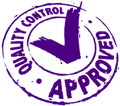
— Дина, г. Москва
работа отличная,спасибоооо
— Щерб…ва Юлия
— Д.И.
Доброе утро!
Спасибо Вам огромное за Ваш профессионализм!
Защитилась на 5 😊
— Андрей К.
Добрый день) Курсовую работу защитил, все отлично) спасибо.
Скоро напишу Вам по дипломной работе. Там работа должна быть скоординирована с лабораторной работой у Анны Николаевны Жилкиной, ну вы знаете )